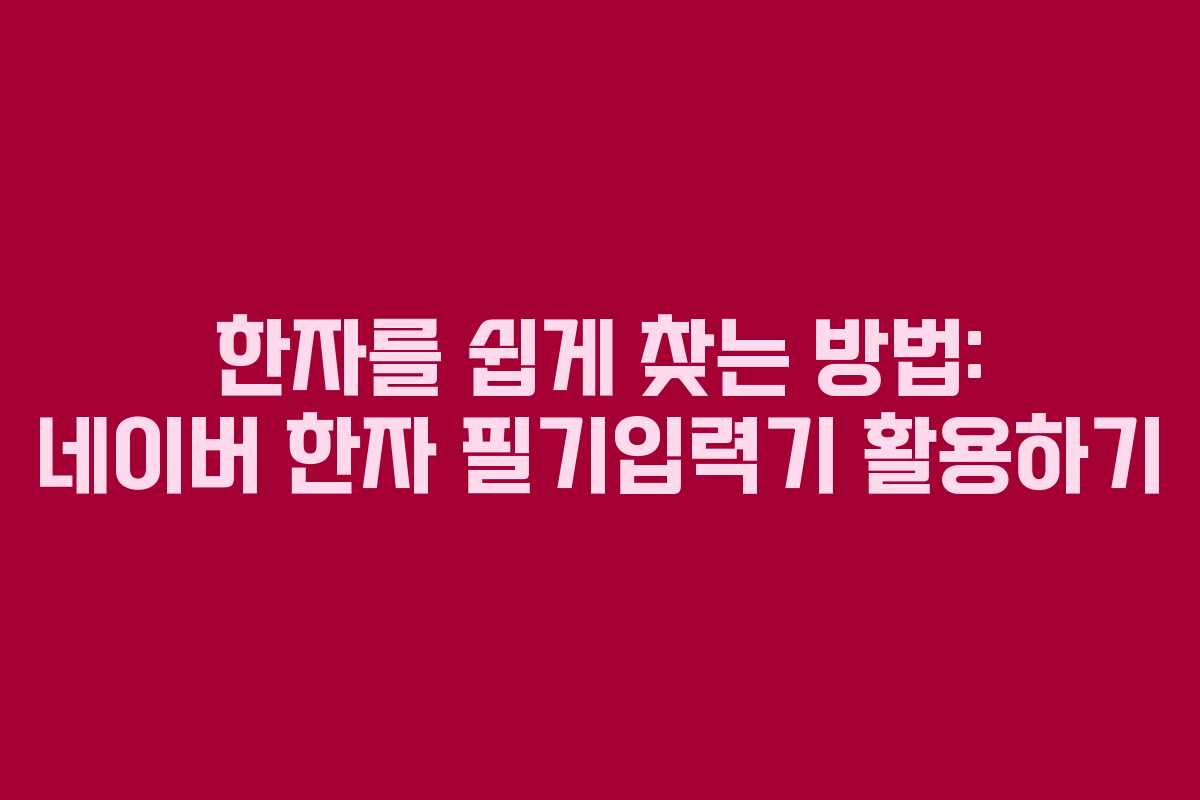현대 사회에서는 한자를 접할 일이 줄어들었지만, 가끔 길거리 간판이나 유적지에서 생소한 한자를 보게 되는 경우가 많습니다. 이러한 상황에서 모르는 한자를 쉽게 찾아볼 수 있는 방법을 소개합니다.
네이버 한자 필기입력기란?
한자 검색의 필요성
한자는 많은 경우 뜻이나 발음을 알지 못할 때가 많아 궁금증을 유발합니다. 특히 아이가 질문을 할 경우, 바로 대답하기 어려운 상황이 발생하곤 합니다. 이럴 때 네이버 한자 필기입력기를 사용하면 유용합니다.
스마트폰으로 간편하게
이제는 종이 사전을 찾기보다는 스마트폰으로 한자를 쉽게 검색할 수 있는 시대입니다. 네이버 한자 사전 사이트에 접속하면 언제 어디서나 한자를 검색할 수 있습니다.
네이버 한자 필기입력기 사용법
음만 알고 있을 때
한자의 음(소리)만 알고 있다면, 해당 음을 검색창에 입력하면 비슷한 소리를 가진 한자들이 나열됩니다. 이 중에서 원하는 한자를 선택하면 됩니다.
훈이나 음을 모를 때
만약 음조차 모른다면, 직접 한자를 그려서 검색할 수 있습니다. 네이버 한자 필기입력기 창에 들어가면 필기 입력 기능이 제공되므로, 손으로 직접 그려서 원하는 한자를 찾을 수 있습니다.
사용 방법
- 네이버 한자 필기입력기 창에 들어갑니다.
- 궁금한 한자를 직접 그려서 입력합니다.
- 비슷한 글자가 위쪽에 나타나므로, 원하는 한자를 선택하면 됩니다.
추가 정보
필기 입력기에서는 부수, 총획수, 단어 성어, 뜻풀이 등 다양한 정보를 제공합니다. 잘못 썼다면 한 획씩 지울 수 있어 편리함이 더해집니다.
모바일과 PC에서의 활용
모바일에서의 장점
갤럭시 노트와 같은 기종에서는 펜을 사용해도 좋지만, 손가락으로도 충분히 인식이 잘 됩니다. 특히 한자 공부를 하는 데 큰 도움이 될 수 있습니다.
PC에서의 활용
PC에서도 네이버 한자 필기입력기를 활용할 수 있지만, 마우스로 그리는 것이 익숙하지 않은 경우가 많습니다. 따라서 모바일에서 사용하는 것이 더 편리할 수 있습니다.
그린닷을 활용한 또 다른 방법
모르는 한자를 찾는 다른 방법으로는 그린닷과 같은 문자 인식 앱을 활용할 수 있습니다. 이 앱은 사진을 찍어서 한자를 인식하는 기능을 제공합니다. 하지만 한꺼번에 4글자를 인식하지 못하는 경우가 많아, 두 글자씩 찍어서 확인하는 방법이 필요할 수 있습니다.
자주 묻는 질문
질문1: 네이버 한자 필기입력기를 어떻게 사용하나요?
네이버 한자 필기입력기 사이트에 접속 후, 궁금한 한자를 직접 그리거나 음을 입력하여 찾을 수 있습니다.
질문2: 한자 검색 시 주의할 점은 무엇인가요?
한 번에 여러 글자를 입력하기보다는 한 글자씩 입력해야 정확한 인식이 가능합니다.
질문3: 그린닷을 사용할 때의 팁은 무엇인가요?
그린닷은 두 글자씩 찍어 인식시키는 것이 더 효과적입니다.
질문4: 필기입력기에서 어떤 정보를 얻을 수 있나요?
부수, 총획수, 성어, 뜻풀이 등의 다양한 정보를 확인할 수 있습니다.
질문5: 이 방법은 아이들의 한자 공부에 도움이 될까요?
네, 한자 필기입력기는 아이들이 한자를 쉽게 익힐 수 있도록 도와줍니다.
이전 글: 일본 키보드에서 한영 변환하는 방법